Obsah
- 1 Nyní můžete v Apple Music vytvářet seznamy skladeb pro spolupráci
- 2 Spolupracujte na seznamu skladeb v Apple Music na iPhonu, iPadu nebo zařízení Android
- 3 Zde je to, co potřebujete
- 4 Spolupracujte na seznamu skladeb v Apple Music
- 5 Schvalování nebo odebírání spolupracovníků
- 6 Přijetí pozvání ke spolupráci na seznamu skladeb
- 7 Přidejte nebo změňte skladby ve sdíleném seznamu skladeb
- 8 Přidávání reakcí na skladby ve sdíleném seznamu skladeb
- 9 Zastavení nebo opuštění sdíleného seznamu skladeb
- 10 Pokud nemůžete spolupracovat na seznamu skladeb
- 11 Spolupracujte na seznamu skladeb na Macu
Nyní můžete v Apple Music vytvářet seznamy skladeb pro spolupráci
Spolupracujte na seznamu skladeb v Apple Music na iPhonu, iPadu nebo zařízení Android
S Apple Music můžete vytvořit seznam skladeb pro spolupráci. Pozvěte své přátele, aby se připojili k seznamu skladeb. Přidejte své oblíbené skladby. A reagovat na skladby, které ostatní přidají, pomocí emotikonů.
Zde je to, co potřebujete
- iPhone nebo iPad s nejnovější verzí iOS nebo iPadOS nebo zařízení Android s nejnovější verzí aplikace Apple Music
- Předplatné Apple Music*
*Děti mladší 13 let nemohou na seznamech skladeb spolupracovat.
Spolupracujte na seznamu skladeb v Apple Music
- Otevřete aplikaci Apple Music.
- Vytvořte nový seznam skladeb nebo otevřete existující.
- V horní části seznamu skladeb klikněte na tlačítko Spolupracovat. Zde budete moci provádět následující:
- Zapněte schvalování přispěvatelů, chcete-li schválit lidi pozvané do seznamu videí.*
- Vypněte možnost Potvrdit přispěvatele, aby se mohl připojit každý, kdo má odkaz na seznam skladeb.
- Klikněte na „Zahájit spolupráci“.
- Pozvěte lidi, aby se připojili k seznamu skladeb prostřednictvím zprávy, e-mailu nebo vyberte jinou možnost ze seznamu.
Chcete-li pozvat další uživatele, aby se připojili k seznamu skladeb, klikněte na tlačítko Spolupracovat. Poté klikněte na Sdílet zvací odkaz nebo vygenerujte QR kód, který mohou ostatní naskenovat.
*Ověření spolupracovníků je ve výchozím nastavení povoleno, pokud je vám mezi 13 a 17 lety.
Schvalování nebo odebírání spolupracovníků
- V aplikaci Apple Music otevřete seznam skladeb, ke kterému jste pozvali ostatní, aby se připojili.
- V horní části seznamu skladeb klikněte na tlačítko Spolupracovat.
- Chcete-li uživatele schválit, klikněte na tlačítko Schválit. Chcete-li uživatele odebrat, klikněte na tlačítko Odebrat.
Přijetí pozvání ke spolupráci na seznamu skladeb
- Otevřete pozvánku.
- Klikněte na „Připojit se k seznamu skladeb“.
Pokud se zobrazí zpráva „Vyžaduje schválení pro připojení“, klikněte na „Požádat o připojení“ a počkejte na schválení od osoby, která vás pozvala.
Přidejte nebo změňte skladby ve sdíleném seznamu skladeb
- V aplikaci Apple Music otevřete sdílený seznam skladeb.
- V horní části seznamu skladeb klikněte na tlačítko „Více“ a poté na „Upravit“. Zde budete moci provádět následující:
- Přidání skladeb: Vyberte Přidat hudbu, vyhledejte skladby, které chcete přidat, a klikněte na tlačítko Přidat.
- Odstranění skladeb: Klikněte na tlačítko Odstranit a poté vyberte Odstranit.
- Změna pořadí skladeb ve frontě: Klepněte na ikonu tří řádků vedle skladby a poté ji přetáhněte nahoru nebo dolů.
Přidávání reakcí na skladby ve sdíleném seznamu skladeb
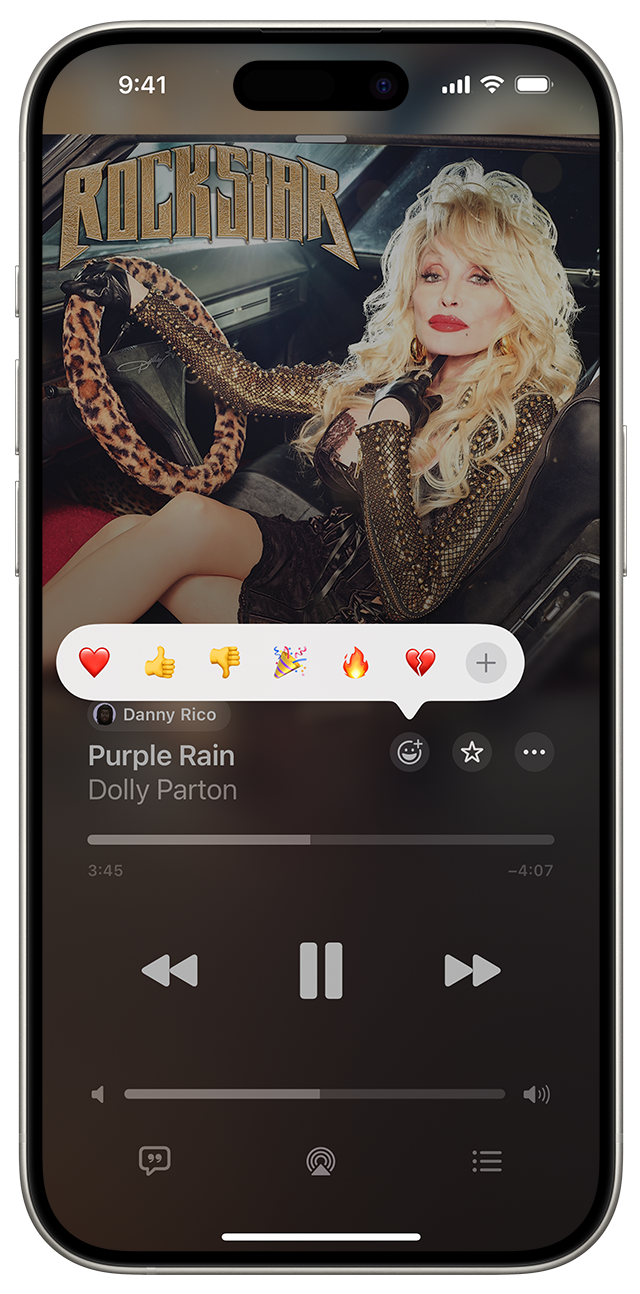
- V aplikaci Apple Music přejděte na sdílený seznam skladeb.
- Přehrajte píseň.
- Klepněte na skladbu, kterou hrajete, ve spodní části obrazovky.
- Na obrazovce Now Playing klikněte na tlačítko Reaction.
- Vyberte emodži.
Zastavení nebo opuštění sdíleného seznamu skladeb
- V aplikaci Apple Music otevřete sdílený seznam skladeb.
- Klikněte na tlačítko Spolupracovat.
- Klikněte na Zastavit nebo Odejít.
Pokud nemůžete spolupracovat na seznamu skladeb
Ujistěte se, že je váš iPhone nebo iPad aktualizován na nejnovější verzi iOS nebo iPadOS. Pokud používáte zařízení Android, ujistěte se, že je aplikace Apple Music aktualizována na nejnovější verzi.
Spolupracujte na seznamu skladeb na Macu
Seznamy skladeb pro spolupráci nejsou dostupné v Kamerunu, Malawi, Mali, Rusku, Turecku, Spojených arabských emirátech, Uruguayi a pevninské Číně. Dostupnost Apple Music se může lišit podle země nebo oblasti. Zjistěte, co je k dispozici ve vaší zemi nebo regionu.
Informace o produktech, které nevyrábí společnost Apple, nebo o nezávislých webových stránkách, které společnost Apple nekontroluje ani netestuje, nepředstavují podporu ani podporu. Společnost Apple nenese odpovědnost za výběr, funkčnost nebo používání webových stránek nebo produktů třetích stran. Společnost Apple rovněž nenese odpovědnost za přesnost nebo spolehlivost informací zveřejněných na webových stránkách třetích stran. Pro více informací kontaktujte dodavatele.
